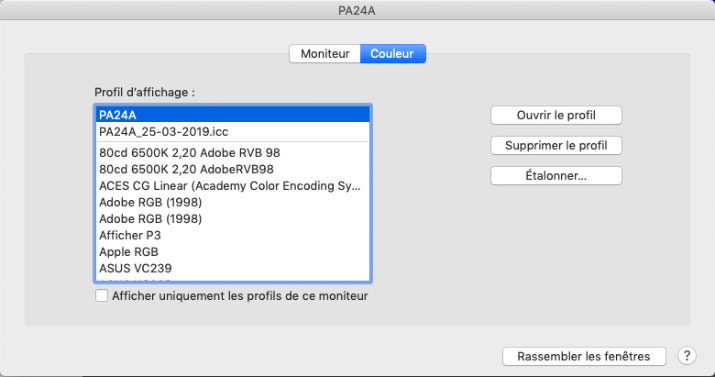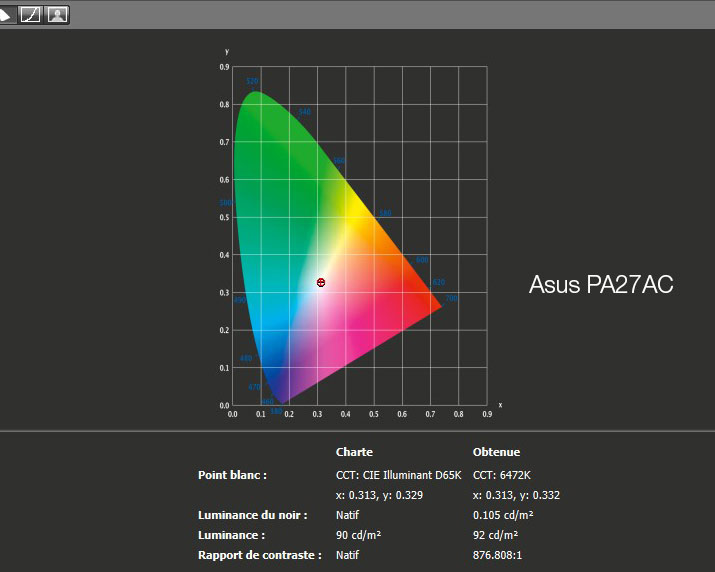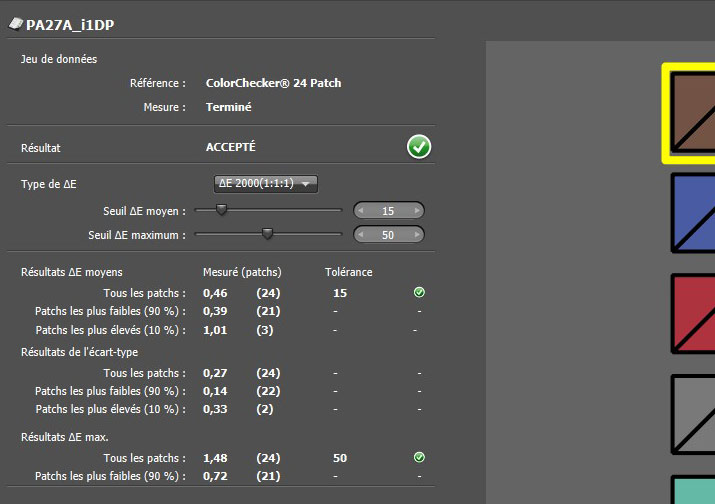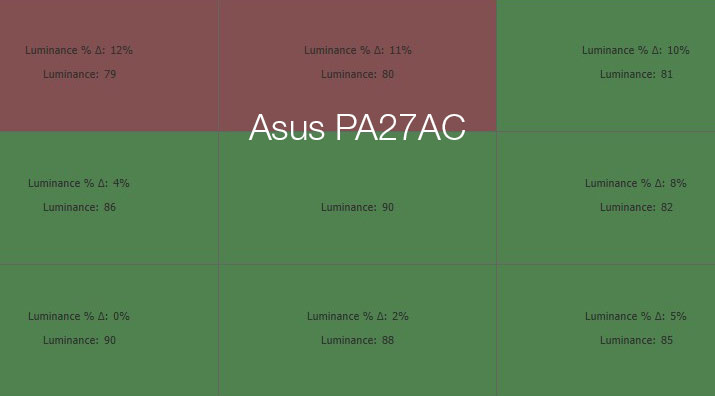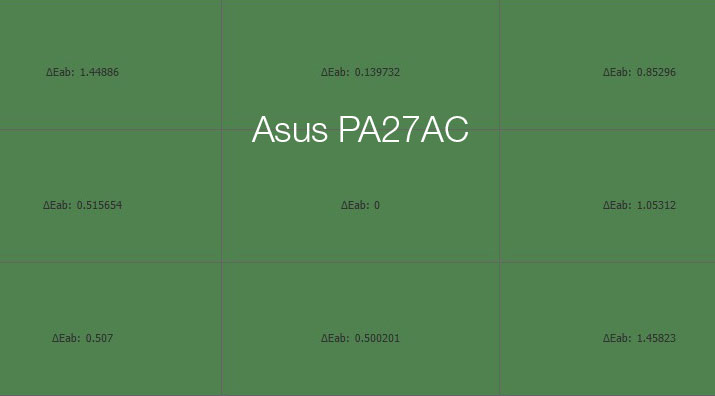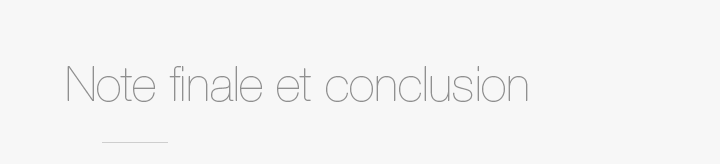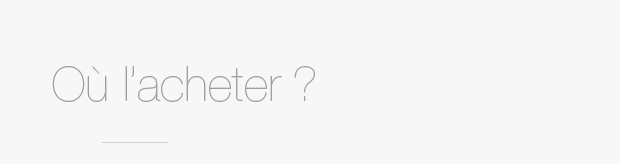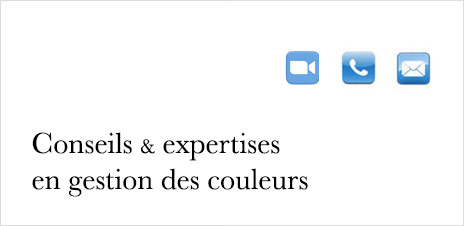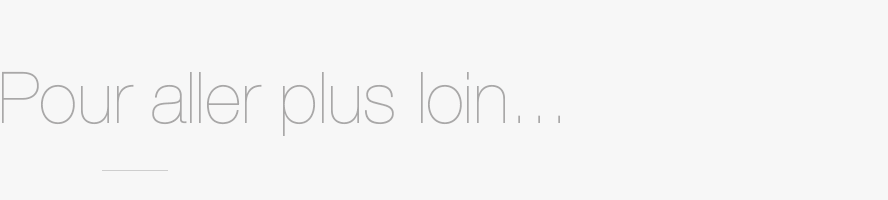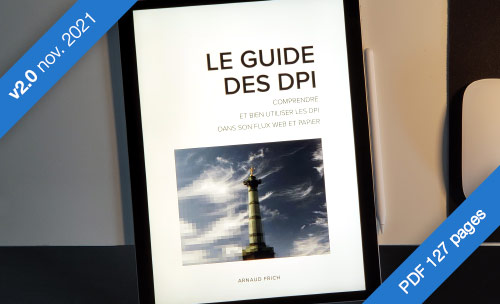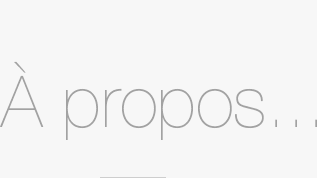|
|
Présentation de l'écran Asus PA27ACVoici pour commencer quelques illustrations de ce très bel écran à la finition et l'ergonomie soignées : |
|
|
|
|
|
Vous trouverez dans le carton...L'écran est vendu avec :
|
|
|
| |
L'écran et sa dalle1 - La définition/résolution - Cette dalle affiche le "classique" WQHD 2560 x 1440 pour une dalle de 27 pouces ! Sa résolution est donc également classique à 107 ppp. De plus, n'importe quelle carte graphique fera l'affaire.
|
| 
|
| |
2 - La dalle, sa vitre et leur traitement antireflet - Sa vitre, évidemment mate pour tout photographe qui se respecte, possède un film antireflet dans les standards hauts de 2019/2020. Rien à redire car celui-ci ne "marque" pas les pixels en leur donnant un aspect légèrement granuleux quand on affiche une page blanche comme sur le nouveau Apple Pro Display XDR. Très bon point car les modelés des dégradés de couleurs seront très doux. Les textes sont parfaitement ciselés et il est possible de renforcer leur netteté dans les menus de l'écran... sans exagération !3 - Le gamut - Cet écran Asus PA27AC est donné pour afficher l'espace colorimétrique sRVB à 100%, ce que nous ne manquerons pas de vérifier un peu plus bas dans la partie test ! Épaisseur des bords de l'écranUltra-fins - 8 mm -, ils permettent aisément d'intégrer ces écrans dans une configuration multi-écrans |
|
 |
|
|
L'ergonomieL'ergonomie de l'Asus PA27 est presque parfaite (inclinaison, réglage en hauteur sur 12 cm, position verticale et fixation VESA 100 mm). Je crois qu'il ne lui manque qu'un passe-câble, si pratique, dans le pied. |
|
 |
Les boutons du menus de l'écranLes touches du menu écran sont cachées derrière l'écran et vous y trouverez également un curseur (photos ci-dessous). Ce curseur est cliquable et surtout multidirectionnel. Je dis original car vous ne le trouverez que sur les écrans Asus. En pratique, j'ai trouvé cela vraiment presque génial car c'est rapide et il n'y a plus besoin de chercher le curseur qui permet de monter et celui qui permet de descendre puisqu'ils sont placés à l'arrière de l'écran ! |
|
| La connectique de l'Asus PA27ACOn navigue dans les standards hauts de 2020. Tout y est sauf le LAN qui commence à percer !
Que vaut l'écran Asus PA27AC après calibrage avec l'i1Display Pro ?J'ai effectué le calibrage de cet écran - comme tous les écrans que je teste - avec l'i1Display Pro + logiciel i1Profiler (version 3.1.1 pour Windows) puis la SpyderX Elite afin de pouvoir situer ce nouvel écran par rapport aux autres écrans du marché.
Comme réglages écran, j'ai choisi :
Et comme valeurs cibles dans le logiciel i1Profiler 3.1.1 en mode avancé...
Copie d'écran pour le PA24AC mais vous aurez compris que l'OS aurait choisi PA27AC dans les préférences moniteur !
Vu le prix de cet écran, on se trouve dans des valeurs "normales" donc au minimum souhaitées. Cet écran ne fait pas de zèle non plus. Un poil moins cher ou encore meilleur et cela aurait été parfait ! Quand son prix baissera sous les 600 €, son "gentil" rapport qualité-prix passera à très bon. Les mesures : que dit le rapport final après calibrage ?Avant de passer aux Delta E, il est intéressant de relever les valeurs de température de couleurs atteintes ainsi que le contraste. 1 - Rapport de contraste et de température de couleur :
2 - Delta E ou la précision d'affichage des couleurs - Maintenant, passons aux fameux Delta E après calibrage selon la norme 2000 qui me sert pour le calibrage de tous les écrans de ce site :
Maintenant les tests d'uniformité en luminance et point blanc (température de couleur) : 3 - L'uniformité du point blanc :
Sur le critère de uniformité en luminance, avec l'option "Compensation d'uniformité" d'activée dans les menus de l'écran, l'écran semble bon visuellement et les chiffres sont effectivement très bons sur les 2/3 de l'écran et limites en haut de mon exemplaire de test. Cela dit, à ce prix, je n'aurais pas été contre des chiffres encore un peu meilleurs car la compensation d'uniformité semble ne pas très bien fonctionner sur cette dalle contrairement à d'autres dalles Asus. Dommage.
Pour ce qui est de l'uniformité du point blanc les valeurs sont vraiment très bonnes car aucune partie de l'écran n'affiche une différence de température de couleur supérieure à un Delta E de 2. C'est encore un autre très bon point de cet écran. Quel gamut affiche l'Asus PA27AC ?Comme promis, cet Asus PA27AC affiche 100% du sRVB et 81% du DCI-P3.
|
|
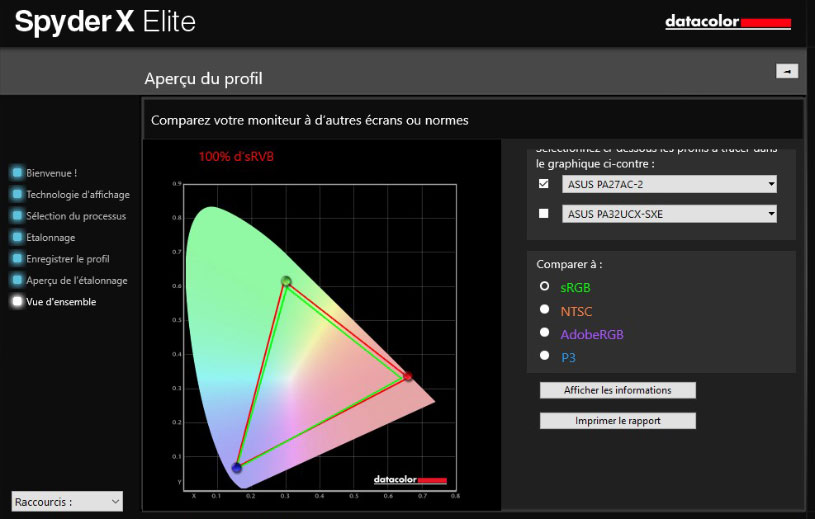 |
Et mes données subjectives : que voit mon œil ?Au premier affichage on sent bien que l'on a affaire à un bon écran moyen de gamme. Certes cela est confirmé après calibrage mais il a tout de même fallu que je m'y reprenne à plusieurs reprises, notamment pour afficher une température de couleur proche de 6500 K ce qui n'arrive jamais avec d'autres réalisations Asus de la série ProArt ou bien les écrans Eizo de la série CS. Comme cet écran affiche en plus "seulement" le sRVB - ce qui n'est pas un problème en soi je le rappelle - je trouve son prix un poil élevé tout de même. Je l'aurais bien vu à 569 € personnellement afin de lui donner une super note en rapport qualité/prix !
|
|
|
|
||||||||||||||||||||||||||||||||||||||||||||||||||||||||||||||||||||||||||||||||||||||||||||||||||||||||||||||||||||||||||||||||||||||||||||||||||||||||||||||||||||||||||||||||||||||||||||||||||||||||||||||||||||||||||||||||||||||||||||||||||||||||||||||||||||||||||||||||||||||||||||||||||||||||||||||||||||||||||||||||||
|---|---|---|---|---|---|---|---|---|---|---|---|---|---|---|---|---|---|---|---|---|---|---|---|---|---|---|---|---|---|---|---|---|---|---|---|---|---|---|---|---|---|---|---|---|---|---|---|---|---|---|---|---|---|---|---|---|---|---|---|---|---|---|---|---|---|---|---|---|---|---|---|---|---|---|---|---|---|---|---|---|---|---|---|---|---|---|---|---|---|---|---|---|---|---|---|---|---|---|---|---|---|---|---|---|---|---|---|---|---|---|---|---|---|---|---|---|---|---|---|---|---|---|---|---|---|---|---|---|---|---|---|---|---|---|---|---|---|---|---|---|---|---|---|---|---|---|---|---|---|---|---|---|---|---|---|---|---|---|---|---|---|---|---|---|---|---|---|---|---|---|---|---|---|---|---|---|---|---|---|---|---|---|---|---|---|---|---|---|---|---|---|---|---|---|---|---|---|---|---|---|---|---|---|---|---|---|---|---|---|---|---|---|---|---|---|---|---|---|---|---|---|---|---|---|---|---|---|---|---|---|---|---|---|---|---|---|---|---|---|---|---|---|---|---|---|---|---|---|---|---|---|---|---|---|---|---|---|---|---|---|---|---|---|---|---|---|---|---|---|---|---|---|---|---|---|---|---|---|---|---|---|---|---|---|---|---|---|---|---|---|---|---|---|---|---|---|---|---|---|---|---|---|---|---|---|---|---|---|---|---|---|---|---|---|---|---|---|---|---|---|---|---|---|---|---|---|---|---|---|---|---|---|---|---|---|---|---|---|---|---|---|---|---|---|---|---|---|---|---|---|---|---|---|---|---|---|---|
|
|||||||||||||||||||||||||||||||||
|
|||||||||||||||||||||||||||||||||
|
||||||||||||||||||||||||||
|
Textes et photographies (sauf mentions) Arnaud Frich © 1997 - 2026 | Designed by BrÖk et Arnaud Frich |


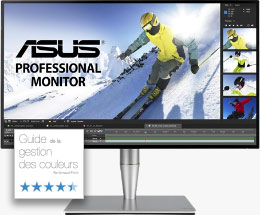

 Assurément cet écran Asus 27 pouces affichant le sRVB est un très bon écran dans la catégorie milieu de gamme mais reste un peu cher à mon avis à tout juste moins de 700 €. Ses défauts sont alors plus compliqués à accepter les yeux fermés... -
Assurément cet écran Asus 27 pouces affichant le sRVB est un très bon écran dans la catégorie milieu de gamme mais reste un peu cher à mon avis à tout juste moins de 700 €. Ses défauts sont alors plus compliqués à accepter les yeux fermés... - 





 À lire !
À lire !